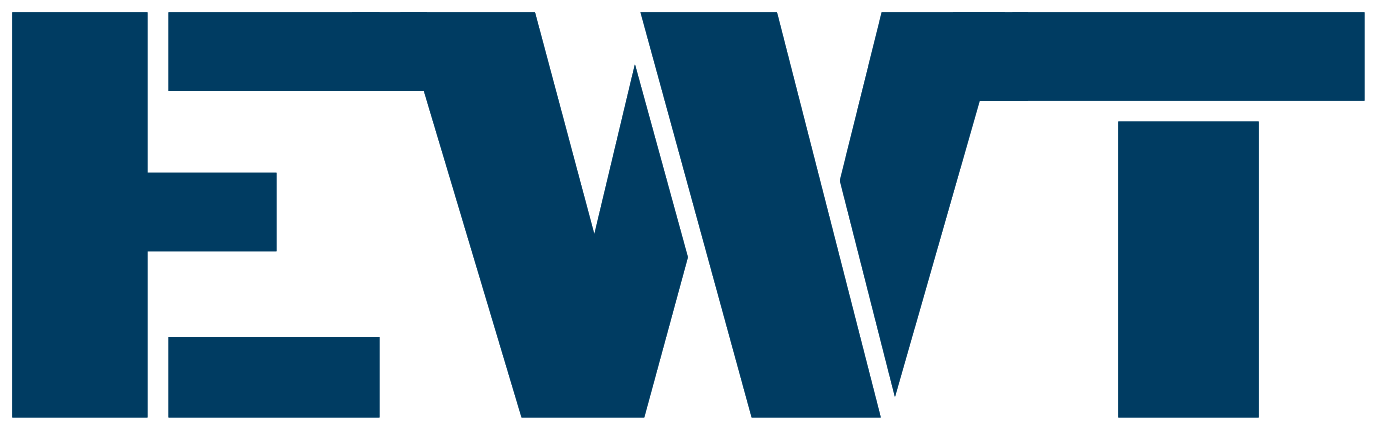WordPress Tema Yükleme: 3 Ayrı Yöntem İle Tema Kurulumu Nasıl Yapılır?
WordPress, birçok web sitesi sahibinin tercih ettiği popüler bir içerik yönetim sistemidir. Bu platform, kullanıcı dostu arayüzü ve geniş tema seçenekleri ile web siteleri oluşturmayı kolaylaştırır. Bu yazıda, WordPress’e tema yükleme işlemini 3 farklı yöntemle nasıl gerçekleştirebileceğinizi öğreneceksiniz.
1. WordPress Tema Deposundan Tema Yükleme
WordPress, kendi tema deposu olan “Tema Ekle” özelliği sayesinde binlerce ücretsiz tema seçeneği sunar. Bu yöntemle tema yüklemek için aşağıdaki adımları izleyebilirsiniz:
- WordPress yönetici paneline giriş yapın.
- “Görünüm” sekmesine tıklayın ve ardından “Temalar” seçeneğini seçin.
- “Yeni Ekle” butonuna tıklayın.
- Arama kutusuna istediğiniz temanın adını veya özelliklerini yazın.
- Arama sonuçlarından beğendiğiniz temayı seçin ve “Kur” butonuna tıklayın.
- Tema kurulumu tamamlandığında “Etkinleştir” butonuna tıklayarak temayı etkinleştirin.
2. Dışarıdan İndirilen Temayı Yükleme
WordPress tema deposunda bulunmayan veya özel bir tema kullanmak isterseniz, dışarıdan indirdiğiniz bir tema dosyasını yükleyebilirsiniz. İşte bu yöntemle tema yüklemek için izlemeniz gereken adımlar:
- WordPress yönetici paneline giriş yapın.
- “Görünüm” sekmesine tıklayın ve ardından “Temalar” seçeneğini seçin.
- “Yeni Ekle” butonuna tıklayın.
- “Tema Yükle” butonuna tıklayın.
- Bilgisayarınızdaki tema dosyasını seçmek için “Dosya Seç” butonuna tıklayın.
- Tema dosyasını seçtikten sonra “Şimdi Yükle” butonuna tıklayın ve tema yüklenene kadar bekleyin.
- Tema yüklemesi tamamlandığında “Etkinleştir” butonuna tıklayarak temayı etkinleştirin.
3. FTP İle Tema Yükleme
Eğer daha teknik bir kullanıcıysanız veya büyük bir tema dosyasını yüklemek istiyorsanız, FTP (File Transfer Protocol) kullanarak tema yükleyebilirsiniz. İşte bu yöntemle tema yüklemek için yapmanız gerekenler:
- Bir FTP istemcisi kullanarak WordPress web sitenize bağlanın.
- WordPress kurulu dizindeki “wp-content/themes” klasörüne gidin.
- Bilgisayarınızdaki tema dosyasını bu klasöre yükleyin.
- FTP istemcisindeki dosya izinlerini kontrol edin ve gerekli izinleri ayarlayın.
- WordPress yönetici paneline dönün, “Görünüm” sekmesine tıklayın ve ardından “Temalar” seçeneğini seçin.
- Yüklediğiniz temayı bulun ve “Etkinleştir” butonuna tıklayarak temayı etkinleştirin.
WordPress Tema Yükleme işlemini bu 3 farklı yöntemle gerçekleştirebilirsiniz. Hangi yöntemi tercih ederseniz edin, web sitenizin görünümünü istediğiniz gibi özelleştirmek için geniş tema seçeneklerinden faydalanabilirsiniz.